今回は、メタマスクのインストール方法を解説していきます。
NFTを買うにはメタマスク(仮想通貨のお財布)が必要になります。
「仮想通貨のお財布」って聞くと、「作るの難しそう…」と思うかもしれないですが、無料&5分で終わるので、ご安心ください。
記事に沿って進めてもらえれば、迷わずメタマスクをインストールできるので、ぜひ見ながら進めてみてくださいね!
本記事の内容
- 【無料】メタマスクをインストールする方法を画像つきで徹底解説【3ステップ】
では、いきましょう!
【無料】メタマスクをインストールする方法を画像つきで徹底解説【3ステップ】

さっそく、メタマスクをインストールする手順を解説していきます。
手順は、次のとおりです。
- ステップ①:メタマスクをダウンロードする
- ステップ②:パスワードを設定する
- ステップ③:シークレットリカバリーフレーズを設定する
1点だけ注意が必要です
メタマスクの対応ブラウザは、「Google Chrome」「FireFox」「Brave」「Microsoft Edge」「Opera」です。
なので、必ず上記いずれかのブラウザで、メタマスクをインストールしましょう。
記事では、1番利用ユーザーの多い「Google Chrome」で、インストール方法をご紹介していきます。
他のブラウザを選んだ方も、進め方は大きく変わらないので、同じように進めていきましょう。
ステップ①:メタマスクをダウンロードする
まず、メタマスク公式サイトにアクセスします。
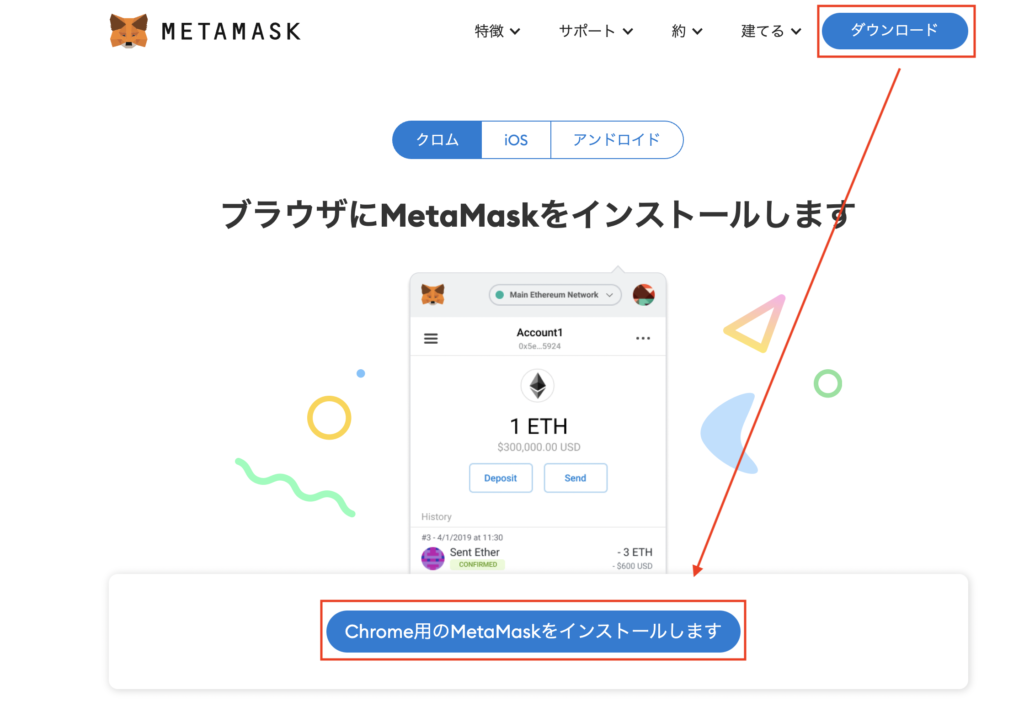
アクセスできたら、「ダウンロード→Chrome用のMetaMaskをインストールします」の順にクリックします。
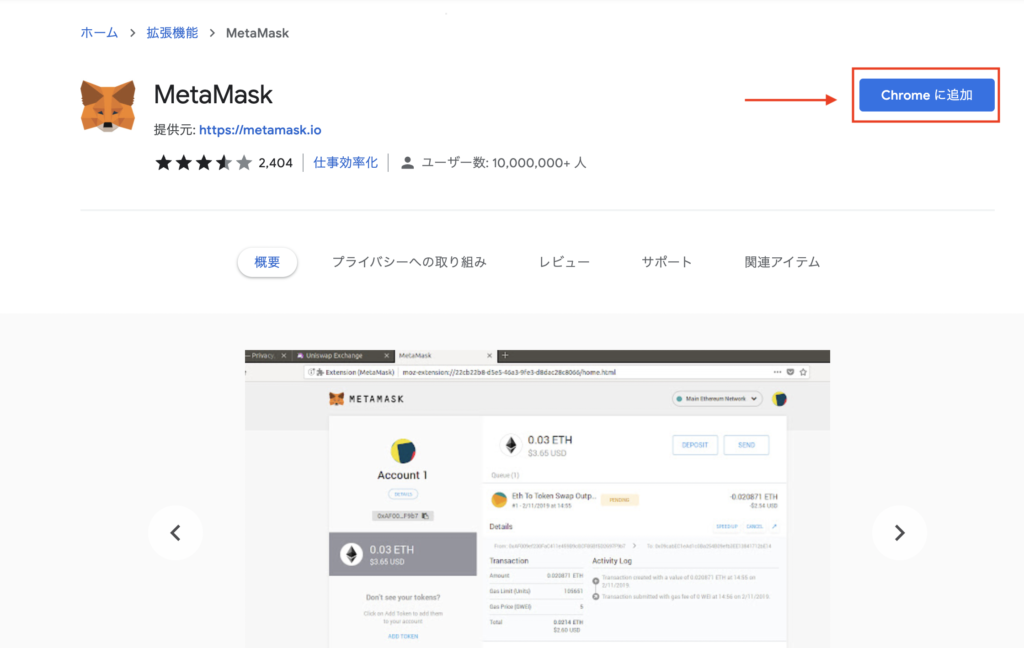
続いて「Chromeに追加」をクリックします。

「拡張機能を追加」をクリックします。
これでメタマスクのダウンロード完了です!
補足:メタマスクをすぐ開けるようにする方法
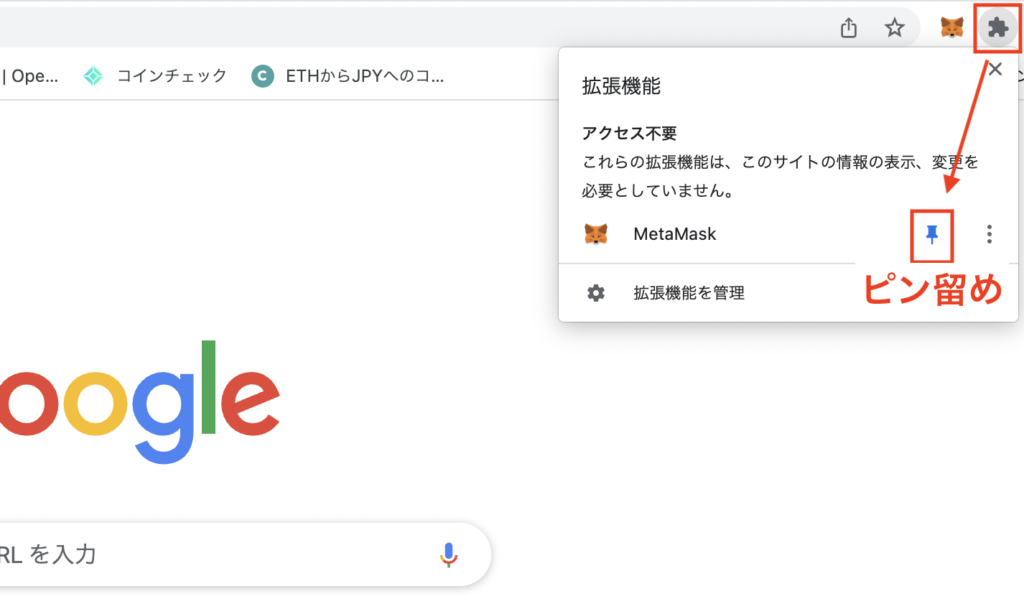
画面右上の「拡張機能マーク」をクリックし、「ピン留めマーク」をクリックします。
すると、拡張マークの横にメタマスクのアイコン(キツネ)が表示されるので、すぐメタマスクを開けます。
ステップ②:パスワードを設定する
続いて、パスワードを設定していきます。
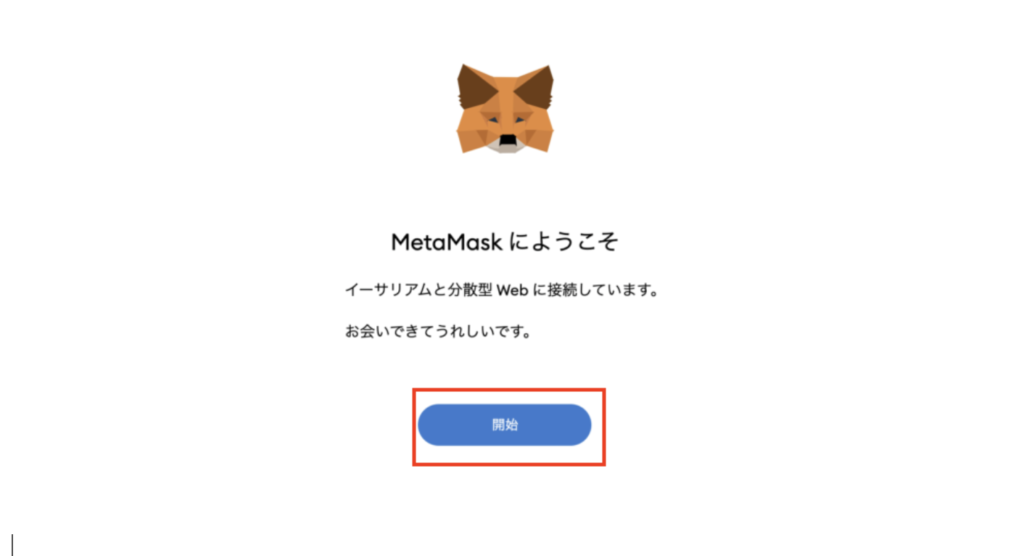
メタマスクを開き、「開始」をクリックします。

「ウォレットの作成」をクリックします。

「同意します」をクリックします。
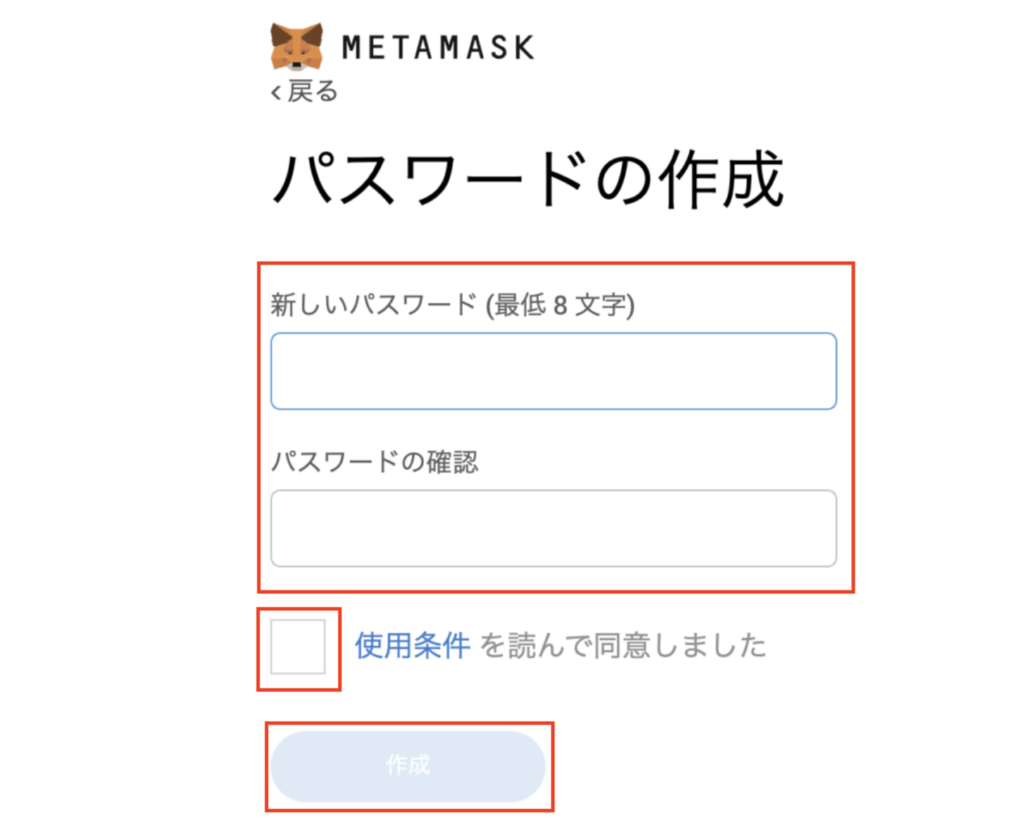
「新しいパスワード(最低8文字)」「パスワードの確認」を入力し、「使用条件を読んで同意しました」にチェックを入れ、「作成」をクリックします。
以上で、パスワードの設定完了です!
ステップ③:シークレットリカバリーフレーズを設定する
最後に、シークレットリカバリーフレーズを設定していきます。
シークレットリカバリーフレーズとは?
ウォレットを復活するためのパスワードのようなもので、ウォレットによっては「リカバリーフレーズ」「ニーモニック」とも呼ばれます。
メタマスクでは『シークレットリカバリーフレーズ』と呼びます。

パスワードの入力が完了すると上記画面が立ち上がるので、「次へ」をクリックします。(動画は見なくてもOKです)
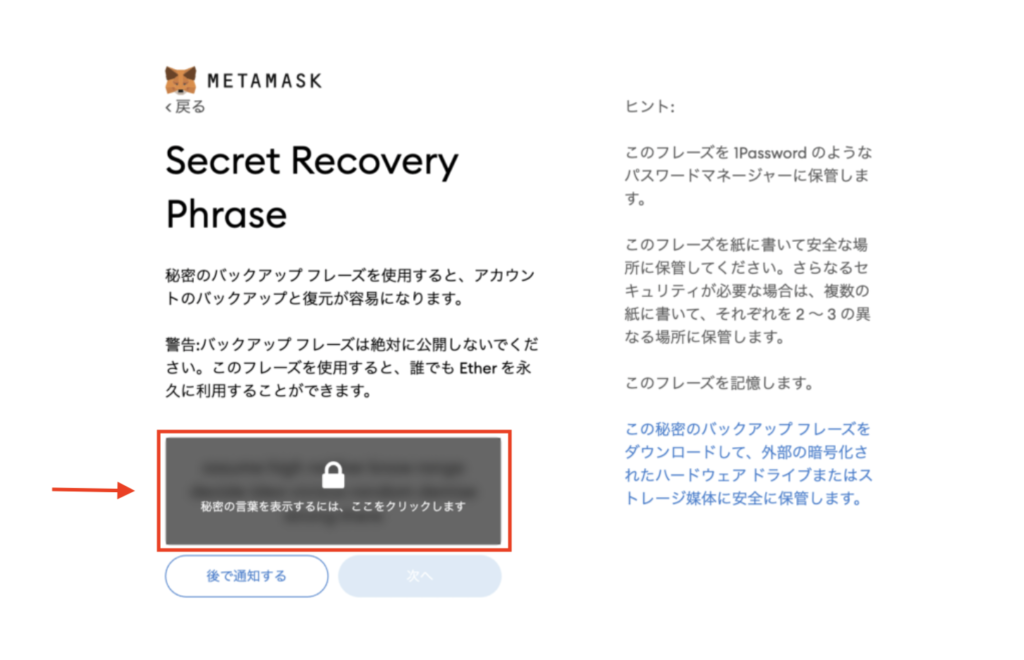
「秘密の言葉を表示するには、ここをクリック」をクリックします。
すると複数の英単語が表示されるので、紙などにメモして大切に保管しましょう。
このフレーズは、絶対に他の人に教えないでくださいね。
流出するとメタマスク内の仮想通貨が盗まれてしまいます。
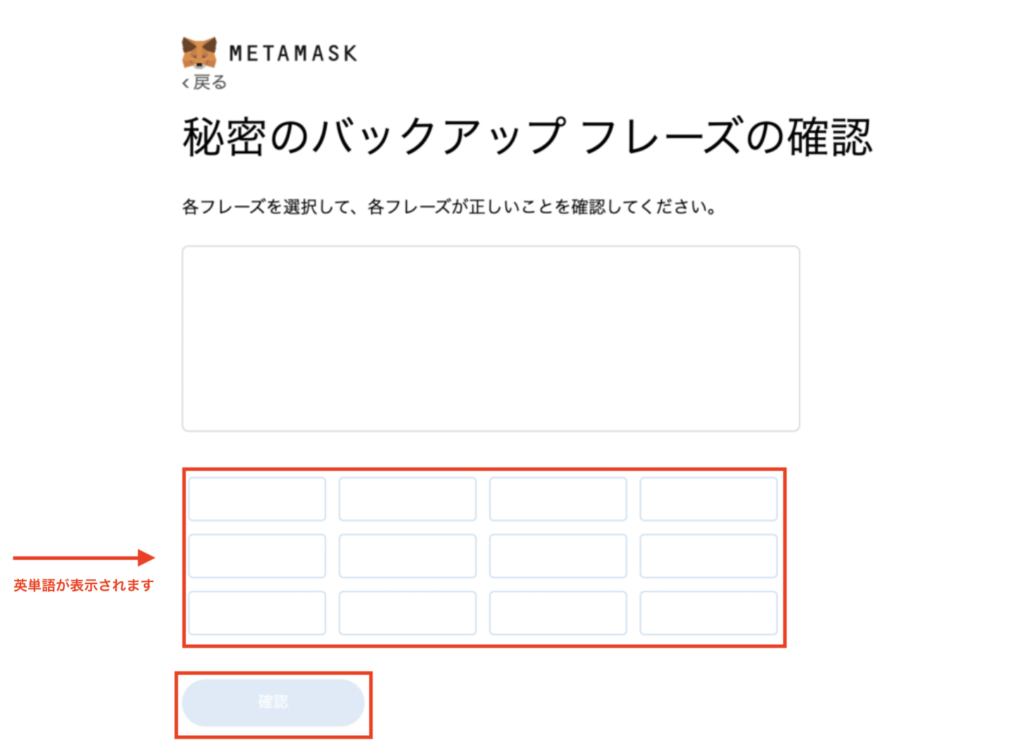
メモしたフレーズを入力し、最後に「確認」をクリックします。

上記画面が出れば、シークレットリカバリーフレーズの設定・メタマスクの作成完了です!
ここまでの作業お疲れさまでした。
「すべて完了」をクリックし、画面を閉じましょう。
補足:アプリ版のメタマスクもインストールしておきましょう
アプリ版のメタマスクをインストールしておくと、すぐにメタマスク内のお金を確認できるので便利です。
スマホからアプリをインストールをして、Web版で設定したパスワードを入力したら、ログインできます。
NFTを買う人は、イーサリアムをメタマスクへ送金していきましょう。
イーサリアムがメタマスクに入っていれば、いつでもNFTが買える状態になります!